万万没想到(win10防火墙关闭有影响吗)window关掉防火墙,必看!Windows系统防火墙关闭技巧,助你告别网络小烦恼!扒一扒日本,看看这个曾经亚洲最强的国家,现在还有多强的实力?,防火墙,
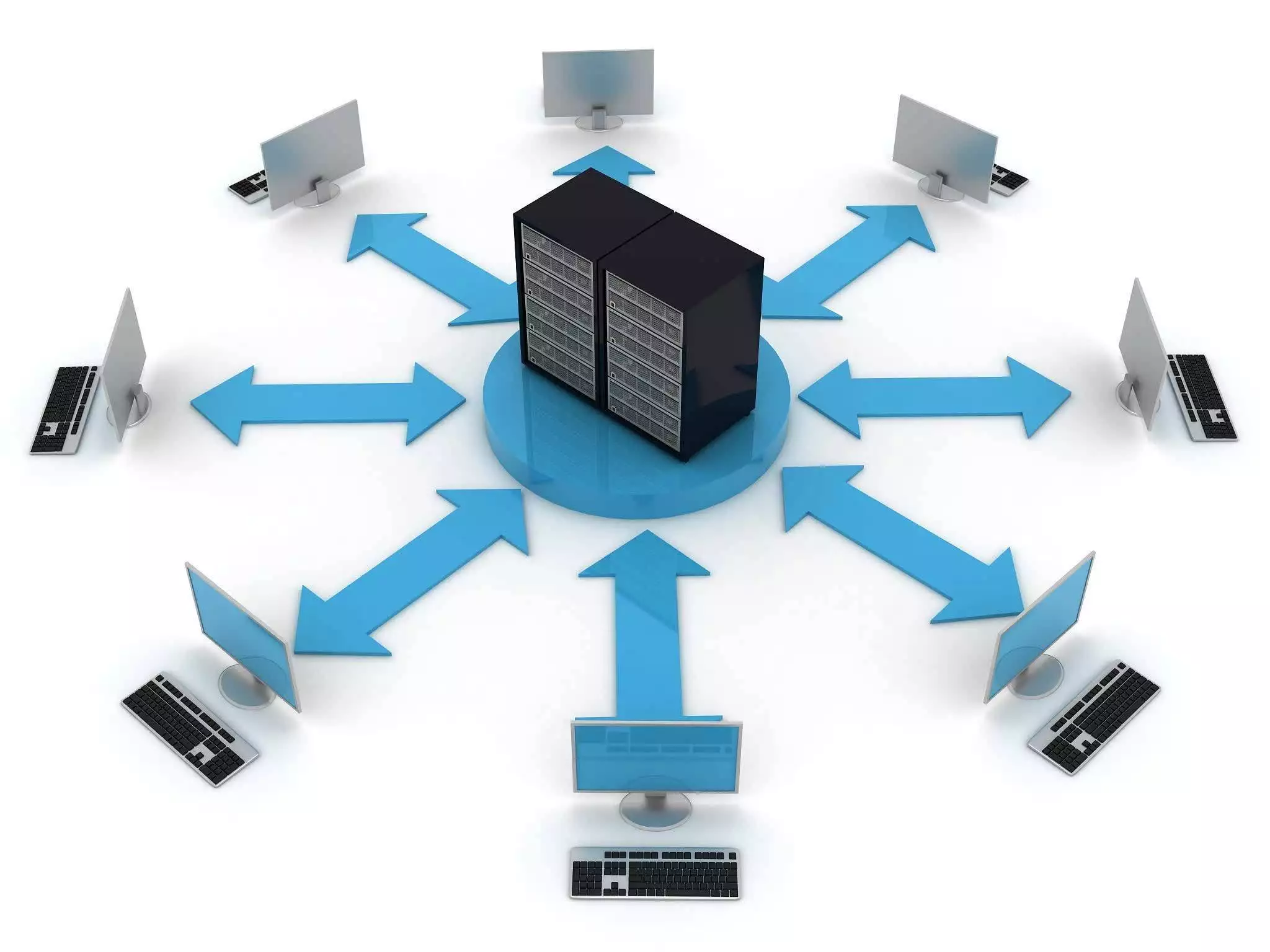
宝子们,你有没有遇到过这种情况:明明网络连接正常,可玩游戏就是卡顿,下载文件也慢得像蜗牛,结果一查是Windows系统防火墙在“捣乱”!掌握Windows系统防火墙关闭技巧,那简直能让你告别好多网络小烦恼。
先来说说在日常办公场景下关闭防火墙的操作方法。你可以按下“Win + R”组合键,打开“运行”对话框,输入“control”并回车,打开“控制面板”。在控制面板中找到“系统和安全”选项,点击进入后选择“Windows Defender 防火墙”,然后在左侧导航栏中点击“启用或关闭 Windows Defender 防火墙”,选择“关闭 Windows Defender 防火墙(不推荐)”,最后点击“确定”就搞定啦。不过这里要注意哦,在办公场景下关闭防火墙可能会让你的电脑面临一定的安全风险,比如容易受到网络攻击、病毒入侵等。所以在关闭防火墙之后,你最好使用可靠的第三方杀毒软件来保障电脑安全。这就好比你拆了家里的一道门,那就要在其他地方加把锁一样。
要是你在玩网络游戏的时候,防火墙老是限制游戏的网络连接,导致游戏体验巨差,这时候也可以考虑关闭防火墙。操作方法和上面类似,同样是通过控制面板进入“Windows Defender 防火墙”设置界面进行关闭。但要记住,游戏结束后最好还是把防火墙重新打开,不然你的电脑就像“裸奔”在网络世界里,很容易被各种恶意程序盯上。这波要是一直开着防火墙玩游戏卡顿,果断关闭防火墙提升游戏体验,那可真是“这波操作直接封神”。
还有在进行文件共享或者局域网连接的时候,防火墙可能会阻止设备之间的正常通信。你可以通过“网络和 Internet”选项进入“网络连接”,右键点击当前使用的网络连接,选择“属性”,在“网络”选项卡中取消勾选“Microsoft 网络的文件和打印机共享”前面的 Windows Defender 防火墙保护。不过这样做也有风险,可能会导致你的共享文件被他人非法访问。所以在共享结束后,还是要及时恢复防火墙的设置。
总的来说,正确关闭 Windows 系统防火墙在特定场景下能有效解决网络连接方面的问题,让你的网络使用更加顺畅。但一定要注意在关闭防火墙的同时做好其他安全防护措施,不然就可能会得不偿失。掌握这些关闭技巧,就能让你在网络世界里少些烦恼,多些快乐啦!
 售前咨询专员
售前咨询专员